Установка Skype на Smart телевизор и другие способы трансляции на большой экран
С внедрением умной опции телевизор стал хорошей альтернативой компьютеру благодаря большому экрану. С него теперь можно не только смотреть ТВ, но и загружать файлы, играть, сидеть в интернете и общаться. Для последнего используется много утилит, среди которых известное приложение Skype для устройств со Smart TV. В этой теме будет рассмотрена установка приложения и другие способы использования сервиса.
О приложении
Мессенджер Skype позволяет общаться с людьми в любой точке планеты голосом или по видеосвязи абсолютно бесплатно. Оно очень удобно для стрима, связи в командировках или путешествиях за границу.
Но есть одна беда – с 2016 года разработчик Microsoft больше не выпускает новые версии для телевизоров и не поддерживает старые виджеты. По этой причине в фирменном магазине его найти невозможно. При этом еще существуют альтернативные способы,
- для одних платформ разработчик вообще не выпускал утилиты;
- другие же не работают со старыми версиями виджетов.
Подключение камеры
Она потребуется для записи видео и совершения видеозвонков. В отличие от компьютера, у Smart телевизора нет диспетчера периферийных устройств и драйверов, поэтому обычные WEB-камеры не подойдут.
Switch access плюс youtube равно неубираемые кнопки навигации в андроид смартфоне
Для подключения к телевизору нужна специальная Smart-камера. Она отличается тем, что имеет собственную память с небольшим программным обеспечением. Оно позволяет выполнить автоматическую настройку и распознавание устройства телевизором. Проще говоря — драйвера камеры и их настройки хранятся в ней самой, и автоматически устанавливаются на Smart TV.

После подключения Смарт камеры нужно будет открыть Скайп и подождать около 1 минуты. После этого она появится в настройках программы.
Установка
Некоторые телевизоры, преимущественно более ранних годов выпуска, могут поддерживать Скайп. Ниже будет рассмотрен порядок загрузки для таких устройств.
Android TV
Для этой платформы никогда не выходило приложение Skype, но это не мешает загрузить версию для смартфонов.

Вопрос эксперту
Как установить Скайп на устройства Android TV?

порядок действий:
1. войти с телевизора в Google Play;
2. выбрать раздел «Приложения»;
3. ввести в поиске «скайп» и в результатах выбрать его;
4. нажать на «Установить» и дождаться изменения кнопки на «Открыть».
Виджет Skype будет закачан, и появится в рабочем окне Смарт ТВ. Некоторые устройства могут потребовать перезагрузки, это нормально.
Как уже упоминалось, это будет версия для телефонов, но она будет стабильно работать и на телевизоре. Про выравнивание можно не беспокоиться – у программы мультискрин и она раскрывается на весь экран независимо от его размера и расширения.

Но управление будет немногим неудобное, т.к. оно оптимизировано под сенсорную панель. Подключение клавиатуры и мыши решит проблему.
Samsung
Телеверсию Скайпа можно установить только для телевизоров Самсунг серии E, F, H. Они работают на устаревшей фирменной прошивке 1-го поколения OrsayTV, для которой можно закачать инсталлятор прошлых версий.
Внимание! Это актуально только для тех телевизоров, у которых не было перехода на более современную платформу TizenOS.
Ниже в таблице необходимо выбрать версию Skype для телевизора Samsung со Smart TV своей модели и скачать файл на носитель.
| Линейка ТВ | E5xxx — E6xxx | E7xxx — E8xxx | F5xxx — F6xxx | F7xxx — F8xxx | Hxxxx |
| Инсталлятор | Скачать | Скачать | Скачать | Скачать | Скачать |
Как установить Скайп на свой телевизор Смарт ТВ Самсунг — инструкция:

- отформатировать флешку в системе FAT32;
- создать внутри нее папку /install и дать ей общие права доступа (ПКМ => «Свойства» — «Применить»);
- поместить в нее скачанный инсталлятор Скайпа;
- заархивировать файл в формате ZIP;
- вставить флешку в USB разъем;
- дождаться распознавания и установки Skype на телевизор.
После этого приложение будет доступно для использования. Установку Скайпа для телевизора Самсунг Смарт ТВ на базе Андроид можно посмотреть в предыдущем разделе.

Для платформы TizenOS данная программа полностью недоступна.
LG
Для телевизоров этой марки до 2017 г.в., у него есть предустановленная утилита Skype. Ее можно использовать для звонков и общения.
Если по каким-либо причинам устанавливаемая программа отсутствует или ранее была удалена,
для LG Smart TV есть такие варианты:

- WebOS.
Откатить прошивку до более ранней версии (если она еще поддерживается разработчиком), для которой Skype еще можно установить. - NetcastOS.
Для устройств на этой платформе требуется воспользоваться способом, описанным для Android TV.
Что касается телевизоров более поздних годов выпуска, установить Скайп на них невозможно. Они не поддерживают версии прошивки более раннего выпуска для отката. В магазине Smart World виджет Skype для Smart телевизора LG отсутствует.
Другие платформы
У телевизоров иных марок с фирменным магазином (Philips, Xiaomi) приложений предустановлена ОС Android TV, поэтому необходимо воспользоваться версией для смартфонов в Google Play.
Некоторые телевизоры (Sony, Toshiba) и ТВ приставки работают на платформе LinuxTV. Для них требуется найти программу на одноименную ОС для ПК и выполнить установку согласно инструкции на экране. Можно использовать прямую загрузку (не через USB). Данный метод подходит и для ПК с программным обеспечением Lunix или Ubuntu.
У многих бюджетных устройств «урезанный» Smart TV. Есть поддержка выхода в интернет, но список приложений определяется прошивкой, и установка новых невозможна. Загрузить Skype на такие телевизоры можно только одним способом – обновлением (или откатом) прошивки до версии, с которой присутствует виджет.
Альтернативные способы
Если не получается установить Skype на телевизоре Smart TV есть иные варианты, которые позволять наслаждаться общением на большом экране.
Через WEB-интерфейс
Официальный разработчик поддерживает WEB-версию Скайпа для общения. Достаточно перейти по адресу и перейти в одноименный раздел.


Задать вопрос
Но здесь есть один недостаток – на сайте не получится использовать уже зарегистрированный в Skype аккаунт. Вся проблема в том, что общение возможно через регистрацию учетки Microsoft, которая и используется для связи.
Если взять и зарегистрироваться с использованием номера телефона уже действующего аккаунта, тогда появится новая учетка без контактов и истории переписки (да, с таким же номером).
- установить современный браузер;
- на сайте Майкрософт пройти регистрацию и войти;
- в правом – верхнем углу открыть меню профиля и перейти в Skype;
- в открывшемся окне появится интерфейс для общения.

Стоит отметить, что пропускная способность через браузер будет ниже по сравнению с приложением. Это может привести к зависаниям при видеосвязи с использованием камеры высокого разрешения.
Через расширение Chrome
Если использование WEB-версии не подходит, тогда можно установить дополнительное расширение Skype и использовать его для общения.
- скачать и установить Google Chrome;
- войти в магазин Chrome, используя Google-логин;
- в поиске найти Skype и устанавливать его;
- по завершению в настройках перейти в раздел «Расширения»;
- в их списке найти и включить Скайп.

После этого он появится на панели расширений и станет доступным для использования.
Внимание! Использование расширений вместе с браузером увеличит требование к производительности устройства, поэтому необходима более объемная оперативная память. В противном случае будут подвисания, и для их устранения потребуется останавливать иные важные виджеты.
Дублирование экрана
Этот вариант предусматривает вывод изображения с другого устройства на большой экран телевизора. При этом основной девайс остается и средством управления под рукой, в результате чего Скайп очень удобно использовать.

- Проводной.
Необходим только кабель, который будет передавать изображение (как правило, это чаще HDMI). Это также единственный метод, который позволит вывести картинку на старый телевизор без Смарт ТВ. - Беспроводной.
В этом случае происходит обмен данными по локальной сети Wi-Fi или Bluetooth. В отличие от проводного не требуются шнуры, но по мере удаленности устройств растет задержка передаваемого сигнала. - По сети.
Вывод происходит через удаленный сервер, когда гаджет (телефон или ноутбук) и телевизор подключены к общей сети интернет. Здесь не требуется вообще никаких дополнительных устройств, однако требуется очень высокая пропускная способности сети (от 15 Мб/сек) и задержка будет еще заметнее (до секунды).
Каждый из этих вариантов позволит дублировать экран с различной степенью качества, в зависимости от используемой аппаратуры. Поэтому если вывод на телевизор рассматривается как основной метод использования Скайпа, рекомендуется опробовать все 3 способа и выбрать наиболее подходящий из них.
Источник: byiptv.ru
Switch access что это за программа на андроид тв
Android Accessibility Suite (Специальные возможности, ex. TalkBack)
Версия: 13.0.0.494034781
Последнее обновление программы в шапке: 12.12.2022
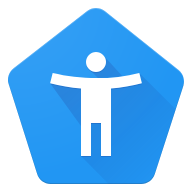
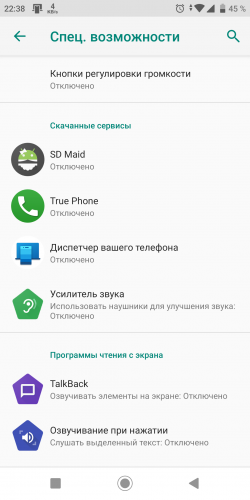
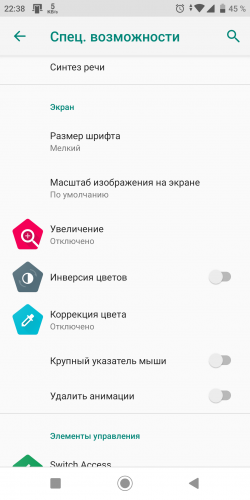
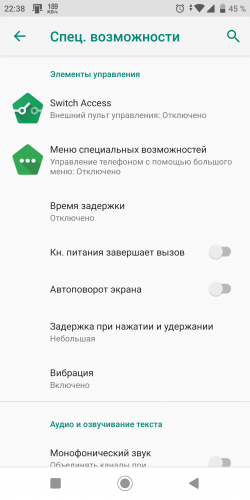
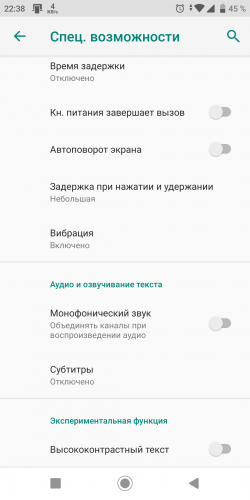
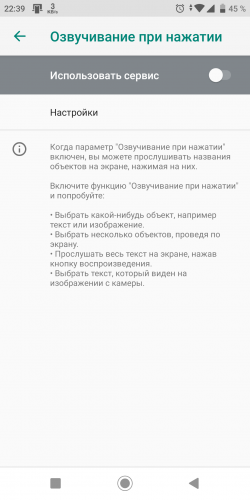
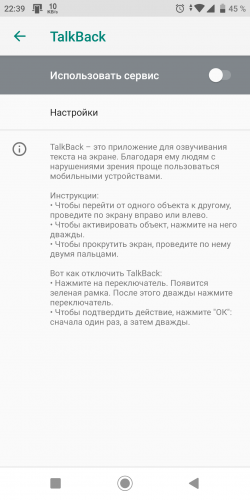
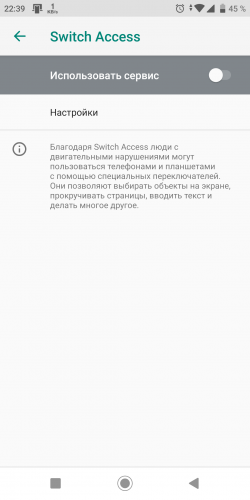
Краткое описание:
Набор приложений для людей с ограниченными возможностями
Описание:
Специальные возможности для Android – это набор приложений для людей с ограниченными возможностями. Он позволяет управлять устройством Android, не глядя на экран (с помощью кнопок или внешнего пульта).
- Меню специальных возможностей – большое экранное меню, позволяющее блокировать телефон, регулировать громкость и яркость, делать скриншоты и не только.
- Функция «Озвучивание при нажатии», с помощью которой можно прослушивать название или описание объектов на экране или в фокусе камеры.
- Функция Switch Access, которая позволяет управлять устройством Android с помощью внешних пультов или клавиатуры.
- Программа чтения с экрана TalkBack, которая озвучивает текст и элементы интерфейса, а также обеспечивает звуковой и виброотклик.
Подробная информация
Что нового в версии 8.1 Специальных возможностей для Android
Важно! Для установки этого обновления требуется Android 6 или более поздней версии. Как определить версию Android: https://support.google.com/android/answer/7680439.
- Улучшены подсказки об использовании TalkBack для локального контекстного меню.
- Улучшен дизайн функции «Озвучивание при нажатии» для устройств с узким экраном.
- Улучшена поддержка тёмной темы функцией «Озвучивание при нажатии» на устройствах с Android 10.
- Удалены настройки TalkBack для функций «Изучение касанием», «Автопрокрутка списков», «Встряхнуть, чтобы начать чтение», «Перемещение фокуса между экранами», «Отключить подсветку экрана» и жесты для функции «Постукивание по краю».
- Добавлены другие исправления и улучшения.
- Откройте настройки устройства.
- Выберите «Спец. возможности».
- Включите меню специальных возможностей, «Озвучивание при нажатии», функцию Switch Access или TalkBack.
- Телефон. Приложение «Специальные возможности для Android» следит за состоянием телефона и может адаптировать подсказки в зависимости от статуса вызова.
- Сервис специальных возможностей. В связи со спецификой работы приложения оно отслеживает ваши действия. Кроме того, ему доступно содержимое окна и текст, который вы набираете.
Для того чтобы говорила по-русски, можно установить голосовой движок от svox.
Требуется Андроид: 13.0 и выше
Русский интерфейс: Да
Прошлые версии
Причина редактирования: Обновление: новая версия 13.0.0.494034781 от 10/12/2022
04.01.11, 17:21 | #2
●
Друзья 4PDA
Реп: ( 90 )
и где движок?
04.01.11, 17:26 | #3
●
Друзья 4PDA
Реп: ( 27 )
пишут что со svox пашет, но у меня не заработало, снёс.
04.01.11, 17:44 | #4
●
Друзья 4PDA
Реп: ( 75 )
тоже тишина мертвая 🙁
04.01.11, 21:35 | #5
●
Друзья 4PDA
Реп: ( 90 )
SVox нормально пашет под Android 2.2. Под более ранними версиями требуется ещё TTS Service Extended (бесплатная, есть на Маркете). Да и даже при наличии этой библиотеки далеко не все программы работают с SVox.
05.01.11, 02:03 | #6
●
Друзья 4PDA
Реп: ( 6 )
Ликвид С-100 андей 2.2 — установилась но не пашет ни на каком языке !(
05.01.11, 09:59 | #7
●
Друзья 4PDA
Реп: ( 277 )
Ликвид С-100 андей 2.2 — установилась но не пашет ни на каком языке !(
Скорее всего у тебя кастомная прошивка, в которой нет TTSServises и PicoTTS.
У меня tclicked, clicked, clicked» и программ, но ощущение, что читает из терминала строки команды: «screen locked, 100 percents», ну и др. выражопывания. Кое-что, видимо нихрена понять не может и всю дорогу вещает что-то вроде «badly information», «badly time инвиритед», «load stop». Начинаешь что-либо делать — такой галдёжь поднимает. :rofl:
Нахрен нужен такой комментатор! >-)
13.04.11, 22:05 | #17
●
Друзья 4PDA
Реп: ( 90 )
Присоединяюсь к вышнему комменту, работает но комментит кривовато
21.04.11, 18:12 | #18
●
Пользователи
Реп: ( 0 )
КАК ЗАСТАВИТЬ ЕЁ ГОВОРИТЬ НА РУССКОМ. ПОДСКАЖИТЕ ПЛИЗЗЗ! ВСЕ КАК НАПИСАНО ВЫШЕ СДЕЛАЛ.
12.05.11, 22:04 | #19
●
Друзья 4PDA
Реп: ( 207 )
версия 2.7.5 от 10.04.2011 😀
Recent changes:
Bug fixes, including fixing a problem with 2.1.
Прикрепленные файлы
10.07.11, 02:44 | #20
●
Друзья 4PDA
Реп: ( 197 )
КАК ЗАСТАВИТЬ ЕЁ ГОВОРИТЬ НА РУССКОМ. ПОДСКАЖИТЕ ПЛИЗЗЗ! ВСЕ КАК НАПИСАНО ВЫШЕ СДЕЛАЛ.
нужен text to speech (TTS) engline с поддержкой русского.
SVOX.
talkback лишь программа озвучивания заголовков активных окон, уведомлений и действий пользователя.
25.07.11, 11:16 | #21
●
Друзья 4PDA
Реп: ( 591 )
Android Market WEB: https://market.android.com/details?id=com.g. marvin.talkback
У кого вылетает ошибка «неожиданная остановка приложения. » с одним из этих словосочетаний (происходит это вроде из-за интеграции обновлений в систему, короче внизу инструкция):
com.android.talkback
feedback
latinIME
com.google.android.marvin.talkback
talkback inputmethod.latin.binarydictionary
inputmethod.latin.binarydictionary
исправить можно так:
1. удалите talkback через titanium backup
2. скопируйте версию talckback 2.6.0 (она в шапке есть в предыдущих версиях наверно, если что я могу прислать) в /system/app/ и выставите permissions (1 столбик — все 3 галки, 2 — только верхняя галка, 3й — пусто)
3. перезагрузитесь
4. зайдите в маркет и обновитесь до версии 2.7.7, опытные могут обносить через рут эксплорер или астро
5. это всё. включаем спец возможности и выбираем клаву толкбэк, теперь никаких форсклоузов
Источник: 4pda.to
Switch access что это за программа на андроид тв
![]()
- RU
- Üzerinde popüler TRvid
- Film ve Animasyon
- Otomobiller ve Araçlar
- Müzik
- Ev Hayvanları ve Hayvanlar
- Spor
- Oyun
- Komedi
- Eğlence
- Nasıl Yapılır ve Stil
- Bilim ve Teknoloji
- мастер настройки switch access что это

5 yıl önce
Switch access плюс youtube равно неубираемые кнопки навигации в андроид смартфоне. Я два месяца так мучился с .

2 yıl önce
Нужно срочно выключить эти УЖАСЫ на телефоне Сяоми, иначе телефон будет работать медленно, будет много .

2 yıl önce
Срочно отключи эти настройки на своем xiaomi и офигеешь!! Это очень важные настройки в телефоне Xiaomi, которые .
Источник: trvid.com
Android TV (Sony, Philips и К). Лучшие приложения
Android TV (Sony, Philips и К). Лучшие приложения
Сообщение Игорь » 18 авг 2015, 15:30
1. Возможность устанавливать как официальные приложения, одобренные производителем тв, так и неофициальные.
2. Возможность подключать практически любые мышки, клавиатуры и некоторые геймпады для игр.
Из минусов — западные товарищи жаловались на двухканальных выход звука с телевизора. Пока неизвестно, решена ли проблема.

Для установки нужных приложений(на примере Сони):
1. В телевизоре отключаем:
Внимание!
Первый пункт на фото должен быть включен.
Далее следуем инструкции Godz:
1. Устанавливаем с маркета es explorer (https://play.google.com/store/apps/details?id=com.estrongs.android.pop)
2. Скачиваем нужное приложение в формате apk на флешку
3. Подключаем флешку с файлом apk в тв, устанавливаем через es explorer.
————————
Николай Николаевич
Прошу настоятельно) обратить внимание на программу для iptv — progtv android, которую обнаружил на днях в маркете.
Она может:
играть несколько плей листов,
переключать программы с помощью кнопки «prog» на пульте,
программировать команды под кнопки пульта (некоторые, но все же),
имеет ненавязчивый и неперегруженный интерфейс,
имеет функции записи и тайм-шифта.
и много ещё разного.
Для тех кто будет «перекочевывать» с lazy:
открываем любой плей лист в lazy>
три точки в углу>
экспорт плей листа>
указывает путь, например: sd card- dawnloads>
открываем progtv — меню — настройки — источники>
добавляем что ранее экспортировали>
наслаждается просмотром!
Удобнее всего настраивать будет активным пользователям sideview.
Пока автор Lazy iptv активно пилит новую версию под андроид ТВ, эта программа способна её заменить.
————————
Скачать любое бесплатное приложение в формате apk(в адресную строку копируем ссылку на приложение в маркете):
https://apps.evozi.com/apk-downloader/
Гугл каст на Сони тв (трансляция изображения с мобильного устройства на телевизор с андроид):
Установить игры с кэшем(либо те, которых нет на плеймаркете):
1) скачиваем apk файл игры на флешку
2) устанавливаем через es explorer
3) скачиваем кэш на флешку, находим его через es explorer и копируем в буфер (зажимаем левую кнопку мыши на файле — внизу появится опция копировать)
4) лезем в нужную папку (sdcard/Android/obb) и вставляем(копируем) кэш.
Для тв Sony W808C (возможно, и других) кэш скачиваем для Mali.
Геймпады для андроид тв:
Logitech:
F310, F710
Razer:
Serval
Sony:
DualShock 4
Инструкция по подключению DualShock 4 к Сони тв:
AGN.PNG (69.46 КБ) 97266 просмотров
Google Nexus gamepad
Вывод сторонних приложений на стартовую страницу (чтобы не лазить в настройки) от beland :
«суть проста.
1.
ставим
apktool (я ставил 2.0.2 с 4pda)
JDK и JRE (последние с оф.сата)
SignApk
апктул нужно бросить или в папку windows, или прописать путь к нему в переменной среды path.
в сети полно статей с подробными инструкциями по работе с утилитой.
2.
далее качаем апк (вариант скачивания по ссылке с гуглплей есть на первой странице)
5.
собственно копируем картинку в папку, указанную в п.4
требования к картике просты: png, размер 320х180, без альфа-слоя.
6. компилируем обратно
apktool b наша_программка
наша_программка — папка с исходниками
получим скоппилированный апк в папке наша_программкаdist
7. подписываем полученный апк
копируем полученный апк в папку, где лежит singApk
запускаем sign_APK.bat, в качестве параметра наш файл.
получаем на выходе подписанный апк-файл.
можно его ставить.
т.е. после первоначальной подготовки весь процесс занимаем буквально пару минут».
Сброс телевизора на андроид (Sony) — удерживать кнопку включения/выключения тв до момента перезагрузки (5-10 сек). Сброс не удаляет данных, помогает устранить подтормаживания Андроид. Равнозначен выдергиванию тв из розетки.
Настройка Fork Player в телевизорах с Opera TV (Opera Store) 2016 (WD6, WD7 серии):
https://www.vybortv.ru/forum-o-televizorax/viewtopic.php?f=9p=51942#p51942
Последний раз редактировалось Игорь 08 фев 2017, 09:24, всего редактировалось 11 раз.
Игорь
Re: Android TV (Sony, Philips и К). Лучшие приложения
Сообщение федот » 18 авг 2015, 15:43
Игорь
Отлично.Сказано-сделано.С удовольствием и интересом буду познавать,от умных людей. Желательно поПОдробнее.
федот
Re: Android TV (Sony, Philips и К). Лучшие приложения
Сообщение Игорь Спб » 18 авг 2015, 16:25
Вот здесь обзор сервиса FS:
Игорь Спб
Re: Android TV (Sony, Philips и К). Лучшие приложения
Сообщение Николай Николаевич » 18 авг 2015, 19:11
Да, воистину, смарт-андроид — это чудо, кто бы что ни говорил) Вскоре обозрею) своё приобретение Sony 43w809c, а пока вкратце по смарту.
Итак, после приобретения обновился до последней версии по сети. Времени на процесс ушло около 20 минут, хотя сам сервис предупреждает о максимум получасе. Единственное что напрягает в процессе обновления — это риск того, что может случится с ТВ в результате непредвиденного отключения электроэнергии. Сервис об этом честно предупреждает.На смартфонах, например, обновление андроида вообще не начинается если нет достаточного уровня заряда.
Не скажу, что после обновления что-то кардинально поменялось. Скорость работы меня и на предыдущем ПО не расстраивала. Добавилась пара приложений, среди них браузер Опера, который удобоперевариваимый только при наличии курсора.
Ах да, с тач пультом, которого не было в комплектации, вообще не стоит заморачиваться. В плэй маркете качаем на смартфон/планшет пульт от sony с голосовым плагином, и в наших руках оказывается тот же тач пульт только в несколько раз функциональнее.
Голосовой плагин, кстати, работает нормально. Но у меня он заработал идеально после подключения ТВ к сети по кабелю, через вай фай работал не так корректно.
Открыл для себя сервис от гугла — Play Music, который всегда был и на смартфоне и на планшете, но который я, в силу каких-то предубеждений, обходил стороной. На ТВ этот сервис пользововать — одно счастье. Первый месяц бесплатный, потом будет просить денег, но ежемесячная плата, имхо, чисто символичная, а юзабилити — максимальное. Вообщем, подумываю о продолжение подписки, хотя не привык платить за софт)))
Установил из маркетa mx player, после чего старый медиаплеер был благополучно забыт, а винт из него подключен напрямую в ТВ. У меня внешний диск работает на любом usb без проблем, а на том который с увеличенной силой тока, как мне показалось, он начинает шуметь аки вертолёт. Но ещё перепроверю с другим диском.
Установил kodi, но толком еще не кавырял)
ES проводник помог установить горячо любимый мною FS videobox. После чего вопрос о поиске контента для просмотра видео на ТВ закрылся окончательно))) Для работы этого приложения используйте плеер способный играть потоковое видео, mx справляется замечательно.
Как-то так, пока. Знакомство продолжается.
Sony KDL43W 809 C 2015
Philips 32PFL 4606 H 2011
Николай Николаевич
Re: Android TV (Sony, Philips и К). Лучшие приложения
Сообщение Николай Николаевич » 19 авг 2015, 04:48
Возник вопрос: у меня в настройках значок сети, почему-то, с восклицательным знаком. Ну, таким, какой появляется на классической «пятёрке от андроида» при отсутствии сети, пользователи пятёрки меня поймут. Но сеть ЕСТЬ. И проблем с ней не наблюдаю, а значок что-то восклицает)
Причём в начале, после первичной установки, все было нормально. Я подключился к вай фай, значок «треугольник» появился как обычно, потом подключил лан, значок сменился, естественно, на другой, но оба были без восклицания. Сейчас же: что вай фай со знаком «!» что лан.
Средства само диагностики ТВ проблем не находят, а сеть сам ТВ держит замечательно.
С какого момента это восклицание вылезло и что оно обозначает — загадка. Кто поможет разгадать?
Спустя пол дня неожиданно пришло решение в виде перезагрузки роутера, и все символы сети стали такими какими и должны быть. Иногда очевидные вещи прячутся, как у меня роутер за шторкой)
. через сутки опять этот «!», перезагрузки роутера ничего не меняют, что же это может быть?
Sony KDL43W 809 C 2015
Philips 32PFL 4606 H 2011
Николай Николаевич
Re: Android TV (Sony, Philips и К). Лучшие приложения
Сообщение Игорь » 20 авг 2015, 19:06
Если все работает, то, мб, какой-то баг.
У меня вопросов нет, про обновление пишет, что стоит последнее, в плеймаркет дальше фона с треугольниками не заходит.
В инфе о сети пишет, что нет доступа к нету, но при этом через оперу заходит и обновления проверяет
Так понимаю, пока у меня маркет не заработает, не смогу установить es explorer, т.к. тв на апк файлы сам никак не реагирует. Или попробовать через браузер на плей гугл зайти?
Вообще у меня затея была установить Cool Reader — некоторые интересовались возможностью просмотра текста на тв + если можно будет просматривать презентации, то вообще очень удобно — воткнул флешку и не надо таскать ноут.
Игорь
Re: Android TV (Sony, Philips и К). Лучшие приложения
Сообщение Николай Николаевич » 21 авг 2015, 11:45
Игорь писал(а): В инфе о сети пишет, что нет доступа к нету, но при этом через оперу заходит и обновления проверяет
Так понимаю, пока у меня маркет не заработает, не смогу установить es explorer, т.к. тв на апк файлы сам никак не реагирует. Или попробовать через браузер на плей гугл зайти?
А что с маркетом не так? Аккаунт не подтягивает?
У меня схватил сразу, только не помню когда, по-моему, ещё при стартовой настройке.
О приложениях:
Ридер для книг, думаю, любой станет, тем более, что управление там элементарное.
Вот ещё подумываю что поставить:
ВК — как альтернативу play music,
YouTube — какой-то не такой как на других андроид гаджетах — тоже сменить на более привычный,
Сhrome — во благо синхронизации.
Возможно:
Торрент качалку, здесь уже писали, что работает не совсем должным образом, но надо поэкспериментировать,
Ace Stream Engine — если kodi не приживется,
Shareit — если работать будет, то упростит придиванную жизнь до максимума)))
Больше из нужного ничего на ум не приходит.
Только что листал смарт и озарило: это же можно любой лаунчер, по идее, запихнуть и по желанию видоизменить интерфейс всего меню! Кстати, если устанавливать приложение из браузера, то иконка этого приложения не появляется на стартовом экране. Искать надо: настройки>приложения
Sony KDL43W 809 C 2015
Philips 32PFL 4606 H 2011
Николай Николаевич
Re: Android TV (Sony, Philips и К). Лучшие приложения
Сообщение Игорь » 21 авг 2015, 19:21
Николай Николаевич писал(а):
Игорь писал(а): В инфе о сети пишет, что нет доступа к нету, но при этом через оперу заходит и обновления проверяет
Так понимаю, пока у меня маркет не заработает, не смогу установить es explorer, т.к. тв на апк файлы сам никак не реагирует. Или попробовать через браузер на плей гугл зайти?
А что с маркетом не так? Аккаунт не подтягивает?
У меня схватил сразу, только не помню когда, по-моему, ещё при стартовой настройке.
О приложениях:
Ридер для книг, думаю, любой станет, тем более, что управление там элементарное.
Вот ещё подумываю что поставить:
ВК — как альтернативу play music,
YouTube — какой-то не такой как на других андроид гаджетах — тоже сменить на более привычный,
Сhrome — во благо синхронизации.
Возможно:
Торрент качалку, здесь уже писали, что работает не совсем должным образом, но надо поэкспериментировать,
Ace Stream Engine — если kodi не приживется,
Shareit — если работать будет, то упростит придиванную жизнь до максимума)))
Больше из нужного ничего на ум не приходит.
Только что листал смарт и озарило: это же можно любой лаунчер, по идее, запихнуть и по желанию видоизменить интерфейс всего меню! Кстати, если устанавливать приложение из браузера, то иконка этого приложения не появляется на стартовом экране. Искать надо: настройки>приложения
Сбросил настройки на заводские и пошло дело)
Самое интересное, что настройки изображения и пароль от вай-вай не сбросились — удобно.
Установил CoolReader. У меня были опасения, что интерфейс не заточен под тв — с пульта не вариант, но мышкой можно пользоваться. Перелистывание страниц — кликаем по верхней части экрана (на страницу назад) или по нижней части экрана (на страницу вперед).
Установил Хром, но без настройки даты и времени он отказался запускаться. Некоторые ссылки открывал только в режиме «инкогнито».
Установил Firefox — там все без проблем(пока). Надо потестить на предмет воспроизведения видео.
Кстати, о видео, MX Player воспроизвел ровно то же самое, что и встроенный. Что не читал встроенный, то и MX не проиграл.
Коллега установил какую-то игрушку, оптимизированную под вертикальное расположение, т.е. на тв надо голову набок наклонять или его развернуть на 90 градусов:)
Завтра хочет попробовать ГТА с кэшем.
В общем, благодаря кастомизации, занятный смарт получился:)
Пока раздражает необходимость ввода текста через пульт, мышка не подхватывает. Ну или клавиатуру подключить, как вариант.
Был глюк — залез почистить историю поиска, в итоге кнопки на всплывающем окне не нажимались, а само окно висело с любых источников и даже после выключения и включения тв осталось висеть) Помогло обесточивание тв на 10 сек.
На тв доступно около 8 Гб.
Источник: www.vybortv.ru